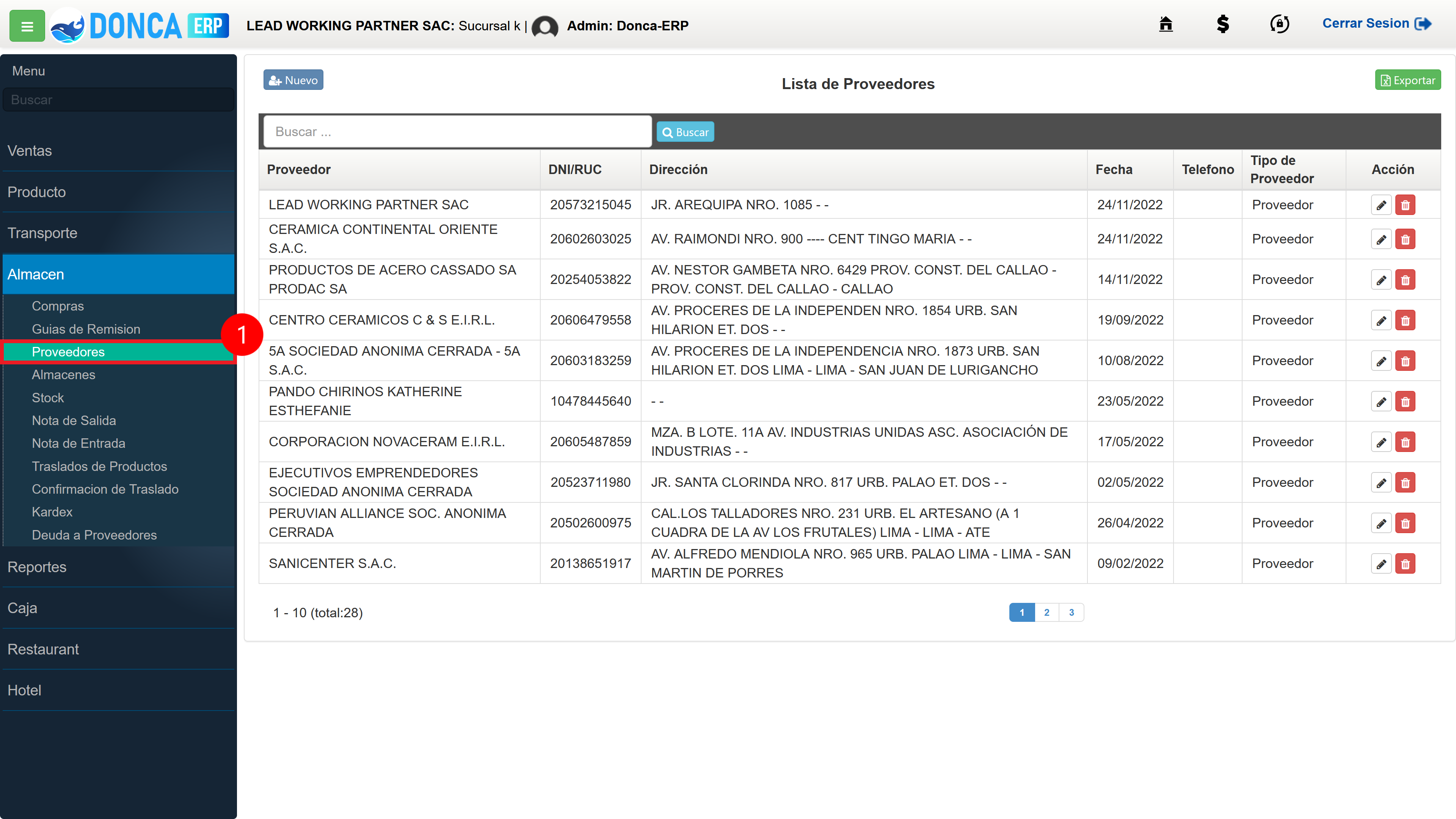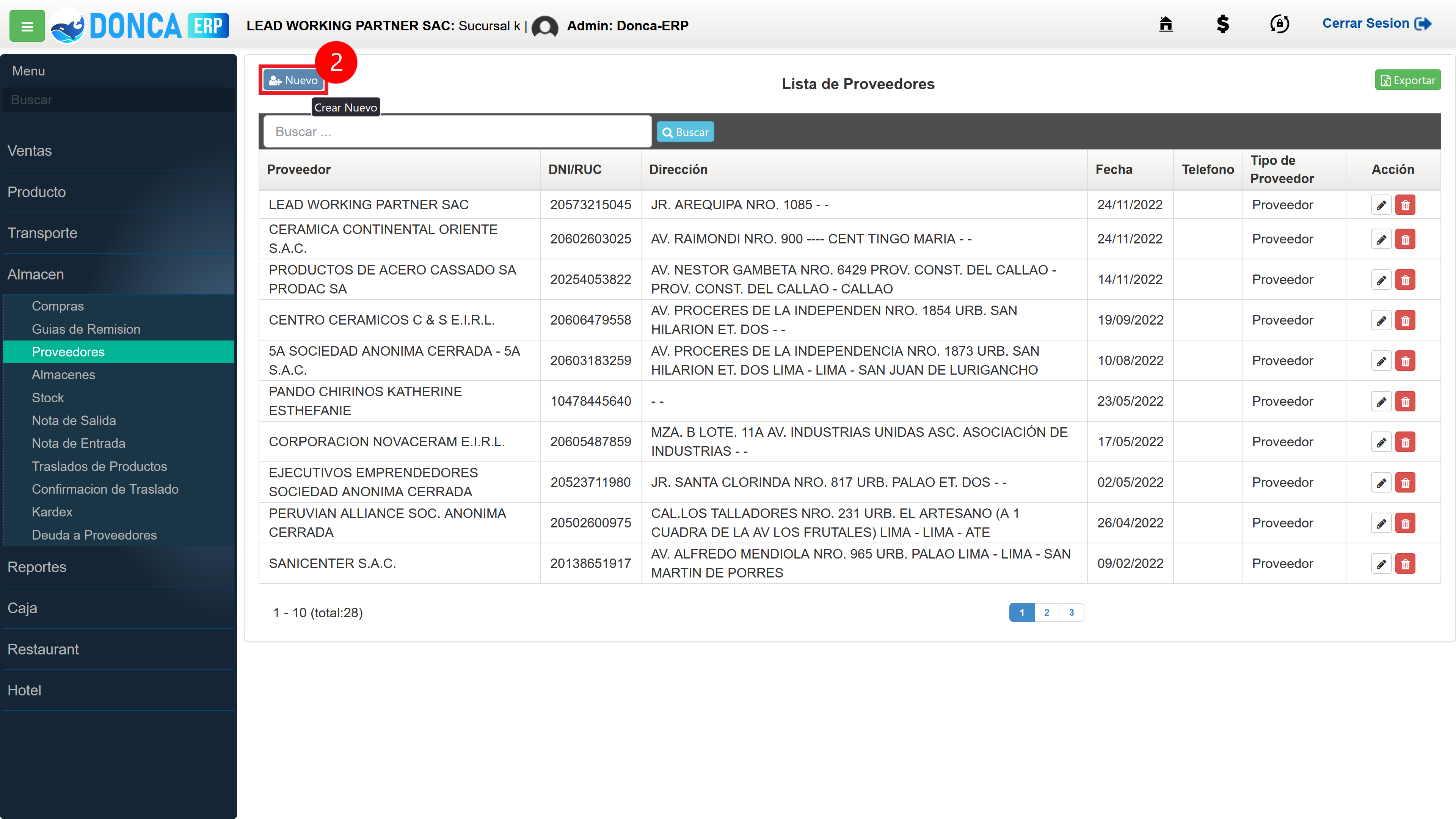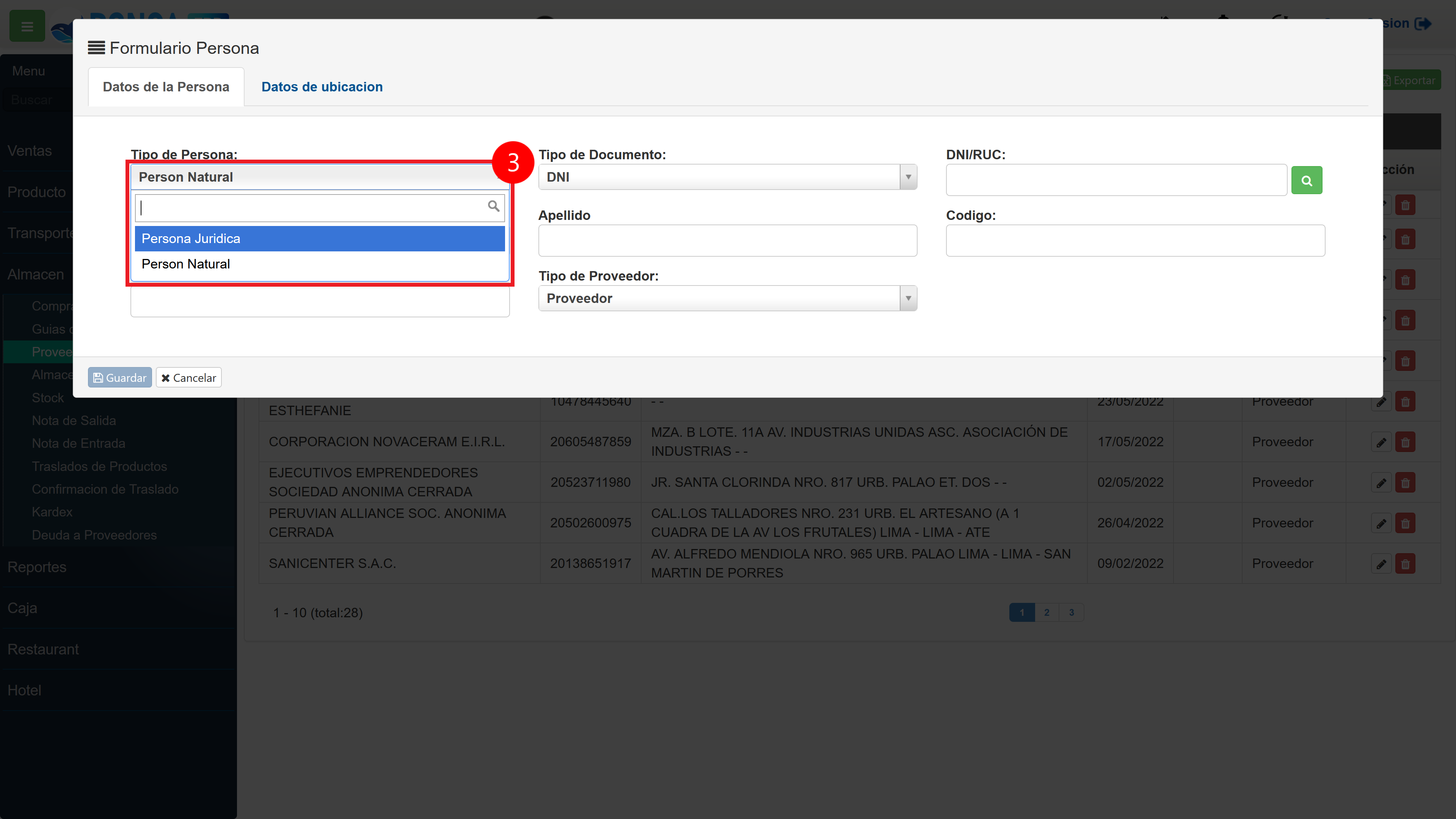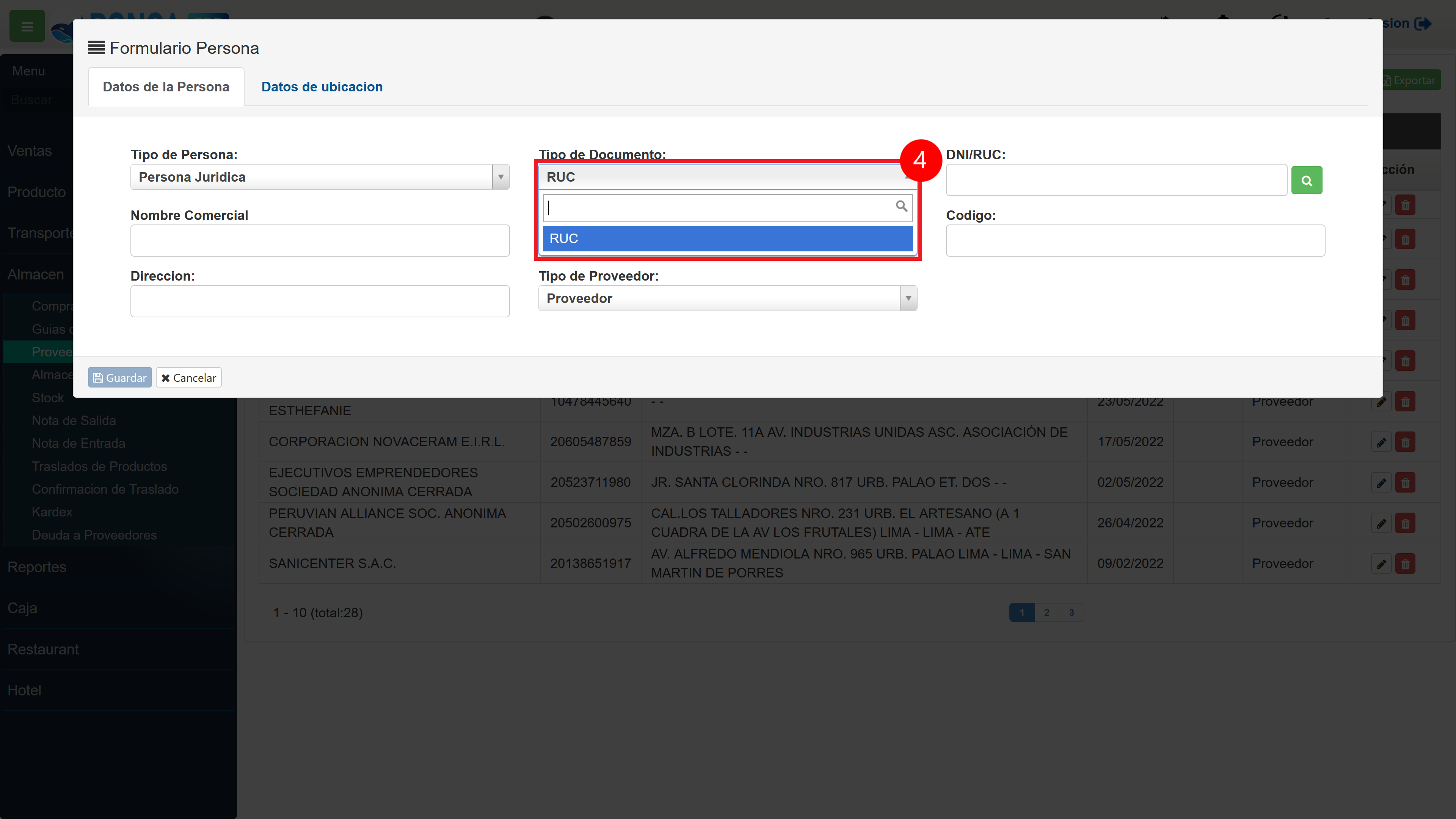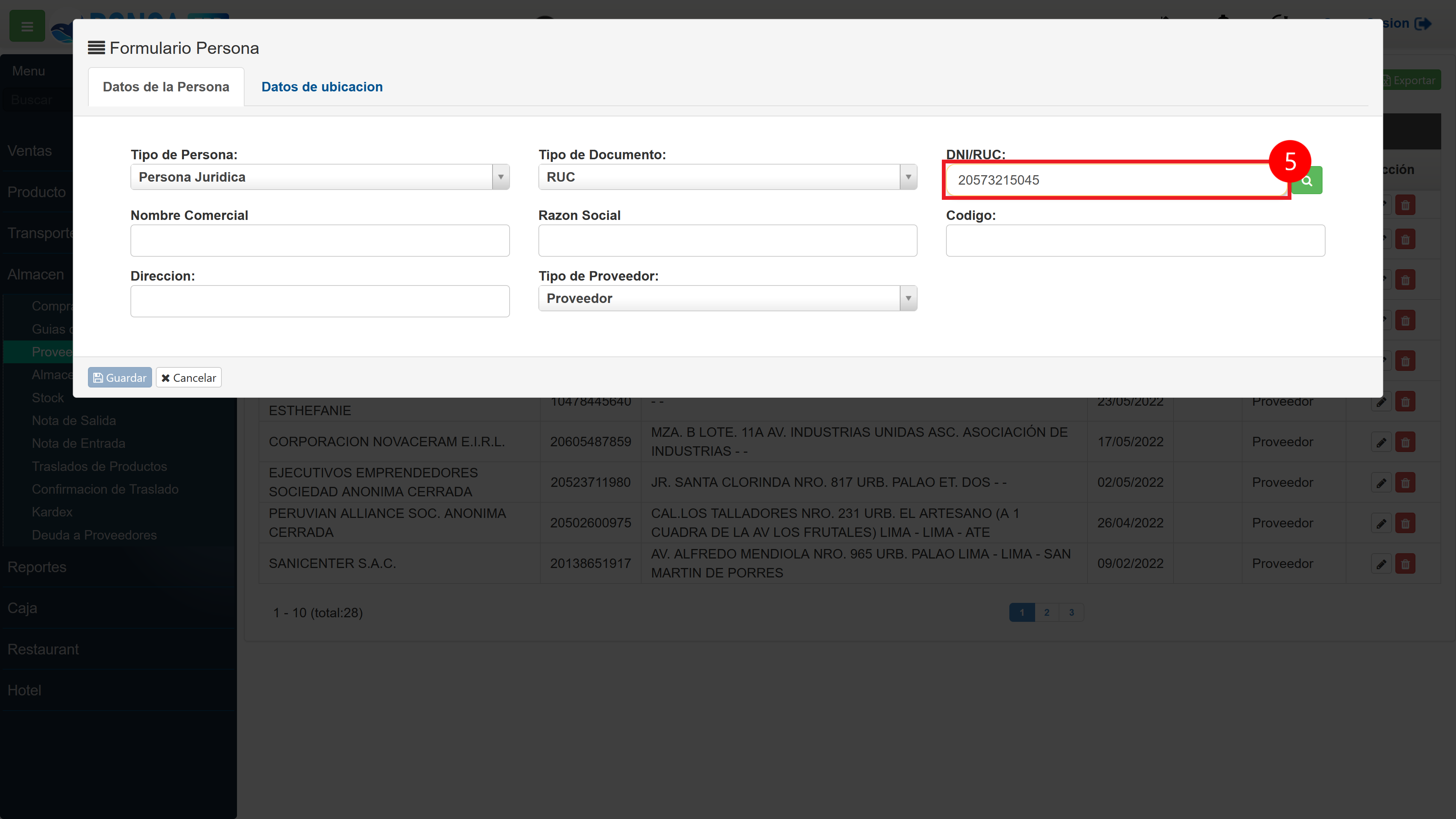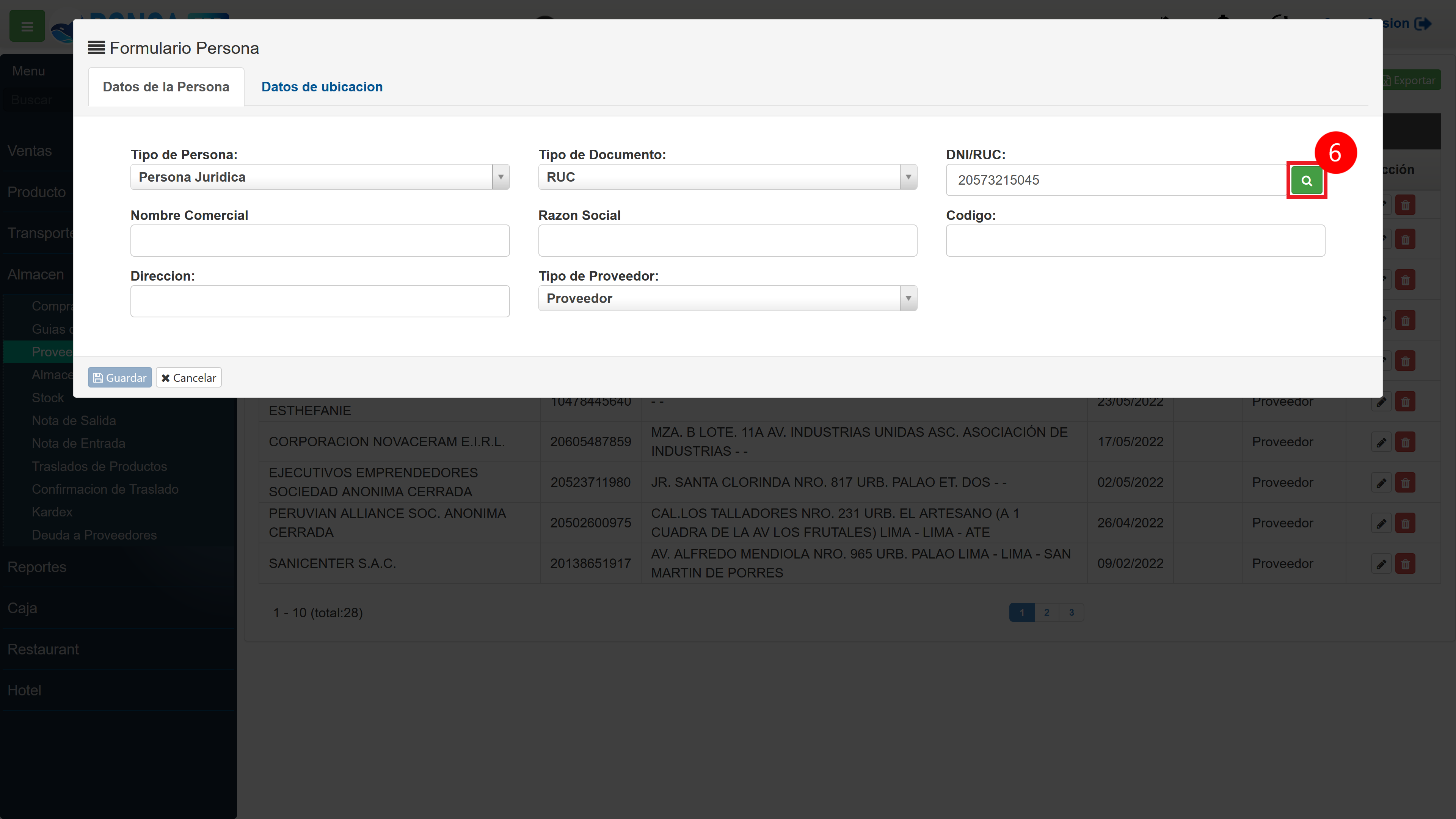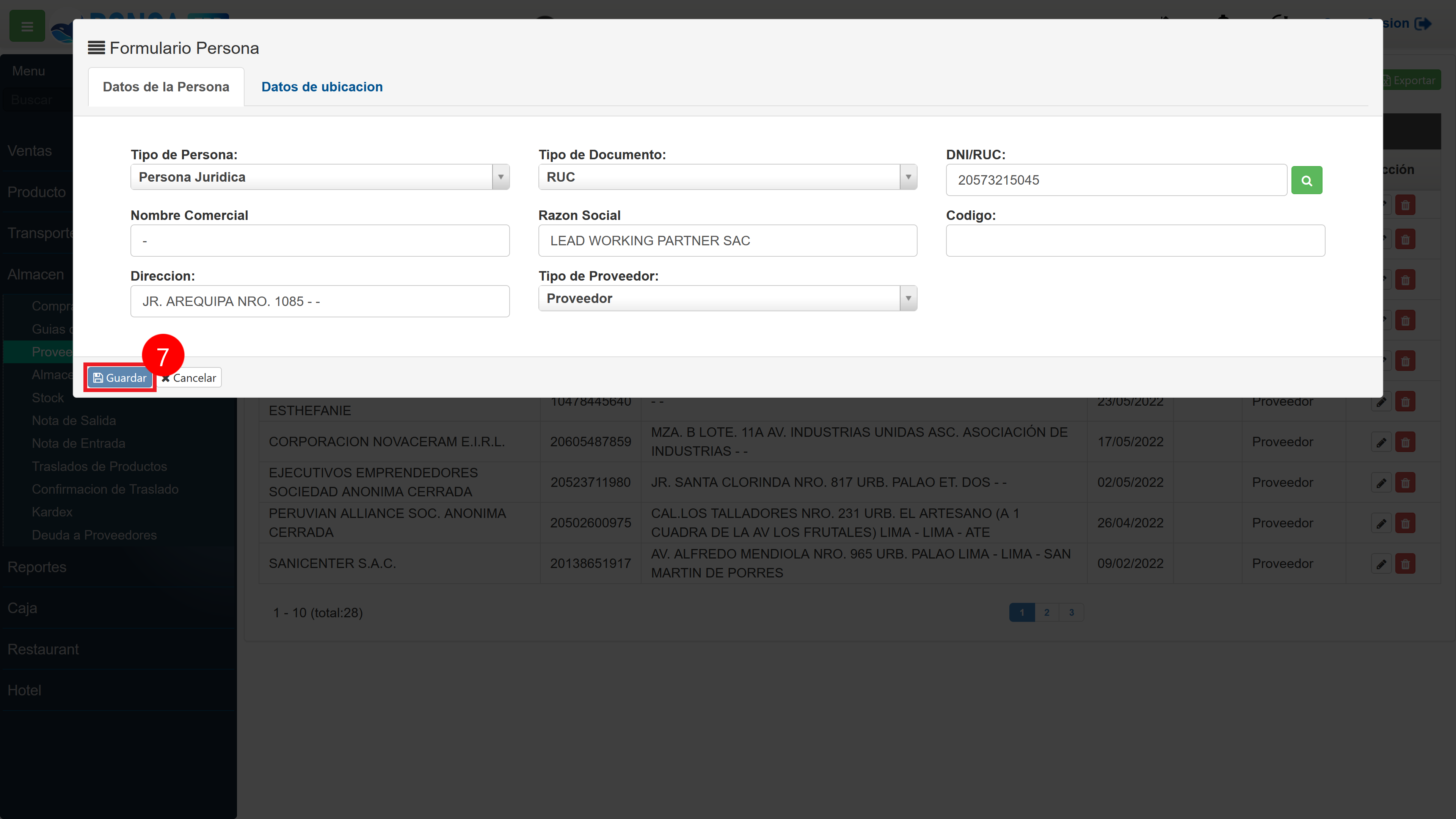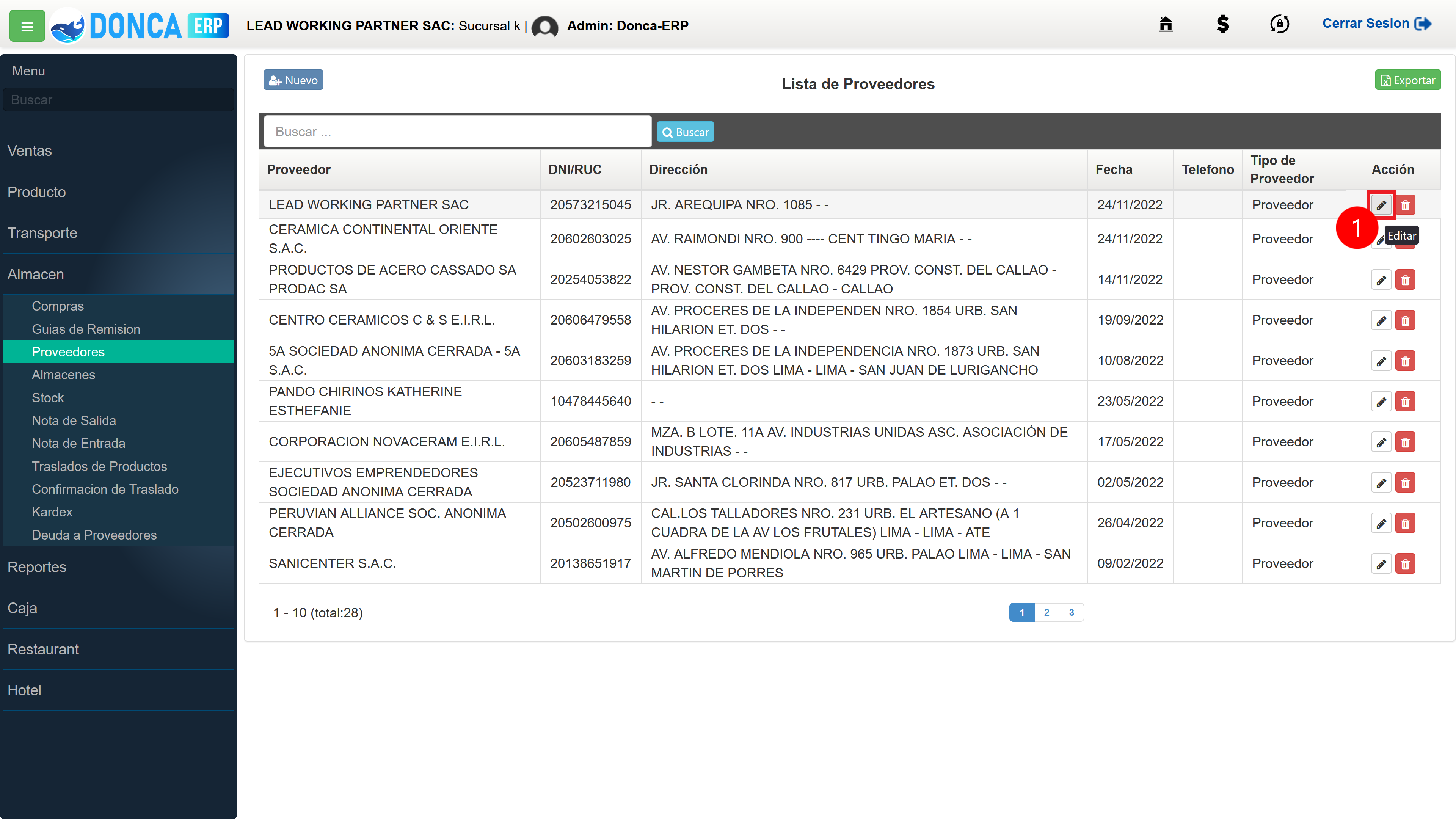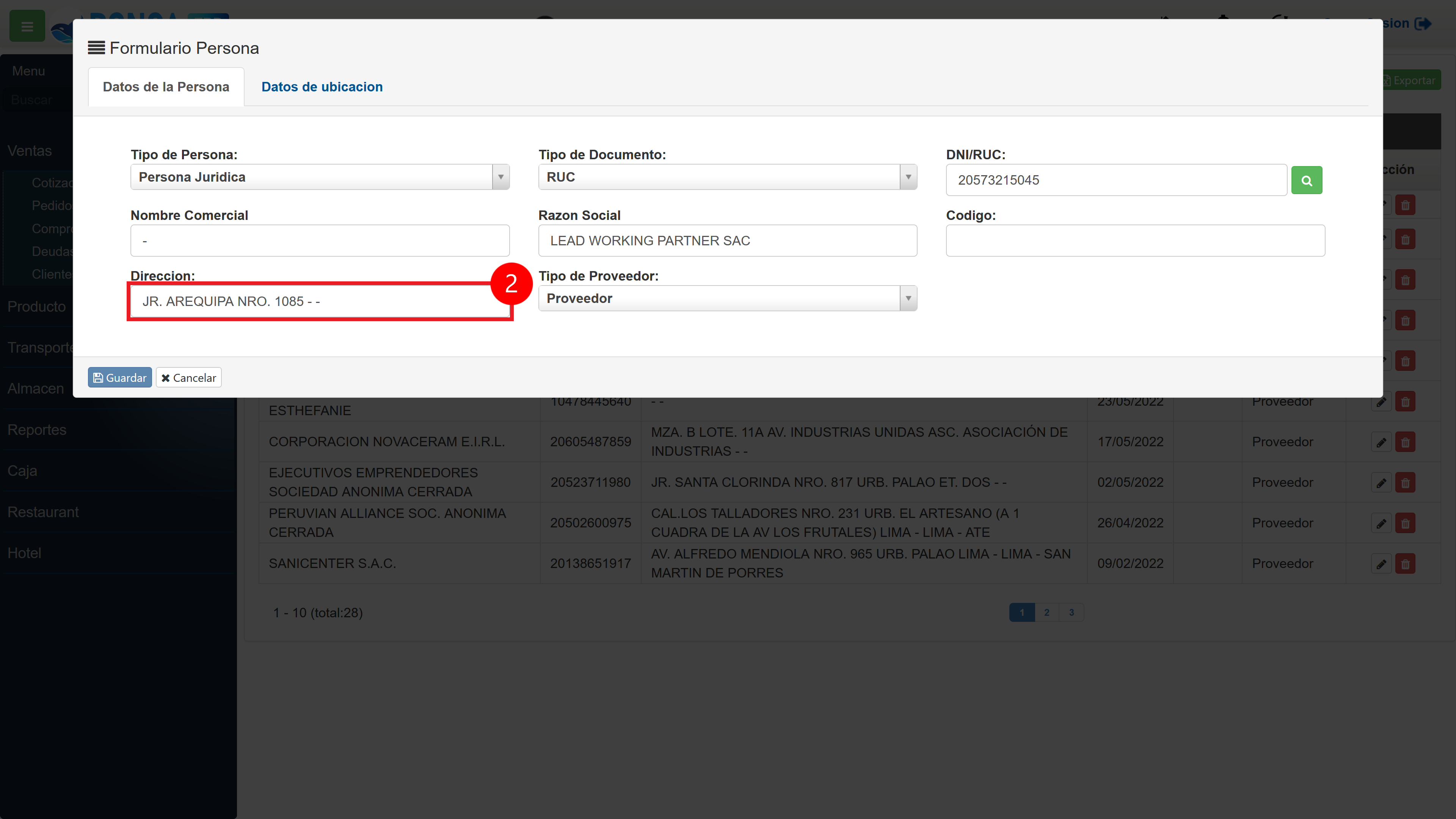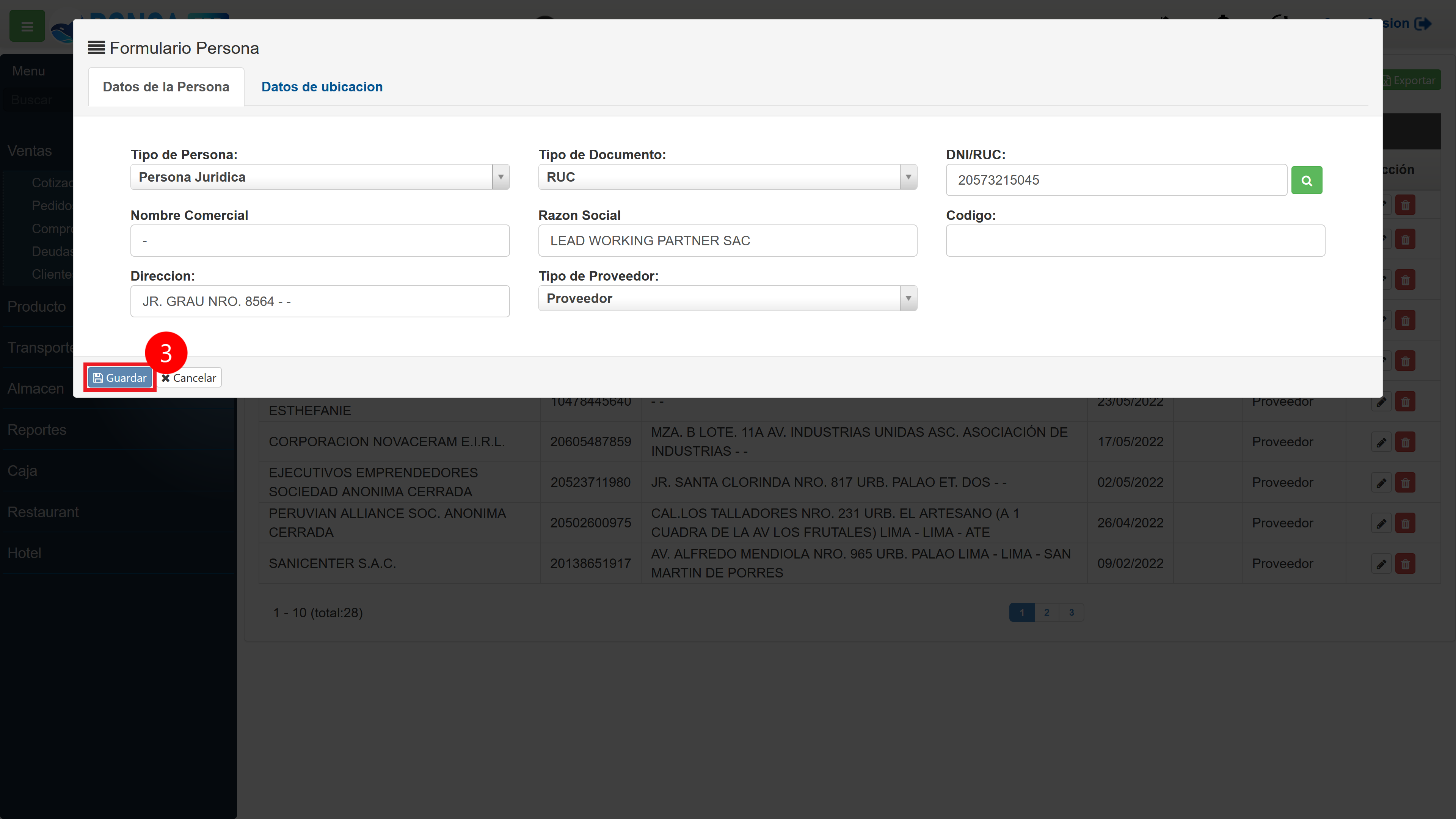Un proveedor en Donca-ERP es una persona o un negocio que vende productos o brinda servicios con fines de lucro. Puede funcionar en un entorno de negocio a consumidor (B2C) o de negocio a negocio (B2B). En el entorno B2B, los proveedores suelen llamarse mayoristas.
Partes del Módulo Proveedores:
- 1: Almacén (Menú Almacén)
- 2: Proveedores (Submenú Proveedores del menú Almacén)
- 3: Nuevo (Botón para registrar un nuevo proveedor)
- 4: Campo de Búsqueda (Campo de búsqueda para filtrar por proveedores o por el número comprobante de compra)
- 5: Buscar (Botón para realizar la búsqueda acuerde a lo ingresado en el campo de búsqueda)
- 6: Exportar Reporte (Botón para exportar el reporte en Excel)
- 7: Editar (Botón para editar datos del proveedor)
- 8: Eliminar (Botón para eliminar un proveedor)
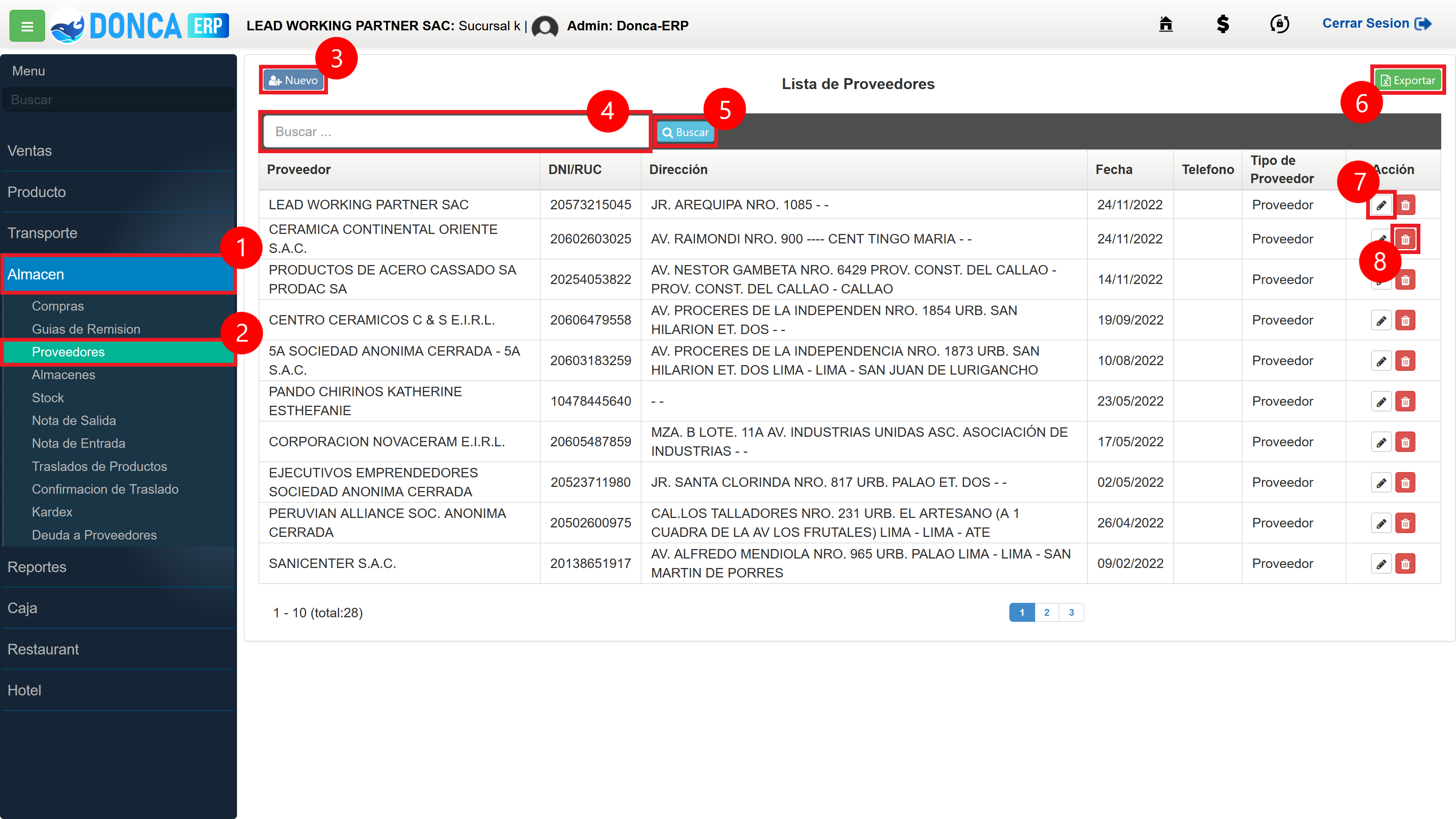
Siga los siguientes pasos a continuación para registrar un proveedor.
- Paso 1: Proveedores (Ingresamos al submenú de Almacén y seleccionamos Proveedores)
- Paso 2: Nuevo (Hacemos click en "Nuevo" para registrar un nuevo proveedor, para ello completamos el siguiente formulario)
- Paso 3: Tipo de Persona (Especificamos si es una persona jurídica o natural)
- Paso 4: Tipo de Documento (Especificamos tipo de documento DNI, RUC, etc)
- Paso 5: DNI/RUC (Ingresamos el número de identificación)
- Paso 6: Buscar (Hacemos click en el botón "Buscar" para obtener su información)
- Paso 7: Guardar (Hacemos click en el botón "Guardar" para guardar la información del proveedor)
Siga los siguientes pasos a continuación para editar la información de un proveedor.
- Paso 1: Editar (Hacemos click en "Editar" para editar los datos de un proveedor)
- Paso 3: Dirección (Seleccionamos la información que deseamos editar e ingresamos la nueva información)
- Paso 3: Guardar (Hacemos click en el botón "Guardar" para guardar la información del proveedor)
 Manual Reseller
Manual Reseller